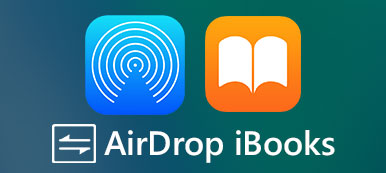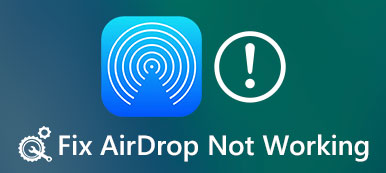İPhone, pazardaki en yaygın akıllı telefonlardan biri, çünkü Apple, AirDrop gibi birçok gelişmiş teknolojiyi ve özelliği tanıttı. iOS yakın bir işletim sistemidir, yani iPhone klasörlerinden diğer cihazlara dosya aktaramazsınız.

Neyse ki, AirDrop özelliği kolayca iPhone, iPad ve Mac bilgisayar arasında PDF, müzik, fotoğraf ve diğer dosyaları paylaşmanıza izin veriyor. Birçok Apple müşterisi bu özelliği duymuş olsa da, anlamıyorlar. iPhone'dan iPhone'a nasıl AirDrop yapılır doğru şekilde. Merak etmeyin! Bu eğitimde size kılavuzları adım adım göstereceğiz.
- Bölüm 1: iPhone veya iPad için AirDrop nasıl açılır (veya kapatılır)
- Bölüm 2: Nasıl iPhone'dan iPhone'a AirDrop
- Bölüm 3: Dosyaları iPhone'dan iPhone'a aktarmak için en iyi AriDrop alternatifi
Bölüm 1: Nasıl iPhone veya iPad için AirDrop açmak (veya kapatmak)
AirDrop'tan iPhone'a iPhone'a geçmeden önce bu özelliği hem kaynak hem de hedefleme cihazlarında açmanız gerekir. iOS 15 veya önceki bir sürümü çalıştıran iPhone 14/13/12/11/17/X'te kullanılabilir.
1. Adım. İPhone'unuzun kilidini açın, "Kontrol Merkezi" ni açmak için alttan yukarı kaydırın. Wi-Fi ve Bluetooth'un etkinleştirildiğinden emin olun.
2. Adım. Ardından "AirDrop" a dokunun ve açmak için "Yalnızca Kişiler" veya "Herkes" i seçin. İOS 11'de, AirDrop'u Kontrol Merkezi'nin kablosuz kontrol kutusunda bulabilirsiniz. Dosyaları aktardıktan sonra, "Alma Kapalı" yı seçerek Kontrol Merkezinde AirDrop'u devre dışı bırakabilirsiniz.
Yalnızca Kişiler'i seçerseniz, iCloud'da oturum açmanız gerekir.
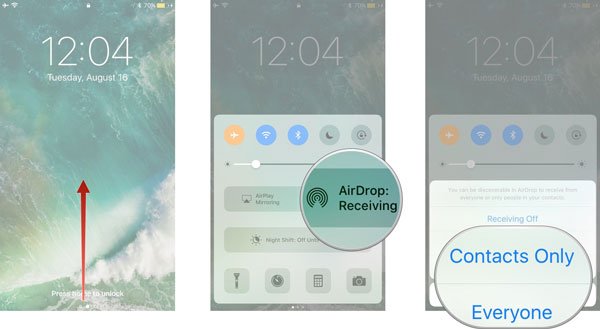
İşlem mevcut değilse, AirDrop'taki sorunları gidermek için aşağıdaki ipuçlarını takip edebilirsiniz.
- 1. Ayarlar uygulamasında "Rahatsız Etmeyin" özelliğini kapattığınızdan emin olun.
- 2. "Ayarlar"> [Adınız]> "Genel"> "Sınırlamalar" a gidin ve AirDrop'a izin verin.
- 3. "Ayarlar" uygulamasında "Wi-Fi" ve "Bluetooth" u kapatıp açın, ardından AirDrop'u tekrar deneyin.
- 4. Hedefleme iPhone'u kaynak cihazdan çok uzağa yerleştirmeyin.
- 5. "Yalnızca Kişiler" i seçtiyseniz, iPhone'dan iPhone'a AirDrop'un düzgün çalışıp çalışmadığını görmek için "Herkes" seçeneğine geçin.
- 6. "Ayarlar"> [Adınız]> "Genel"> "Yazılım Güncelleme" bölümünden her iki iPhone'da iOS'u güncelleyin.
- 7. Eğer AirDrop hala yanıt vermiyordene iPhone'unuzu yeniden başlatmaya zorla "Yan" ve "Ana Sayfa" düğmesini basılı tutarak.
İpucu: iPhone 7 için "Yan" ve "Sesi Kıs" düğmelerine basın. İPhone X / 8'de, "Sesi Aç" a hızlıca basıp bırakın, "Sesi Kısma" bölümünde tekrarlayın ve Apple logosu görünene kadar "Yan" düğmesini basılı tutun.
Bölüm 2: Nasıl iPhone iPhone için AirDrop
İPhone'dan iPhone'a nasıl AirDrop vereceğinizi anlamanıza yardımcı olmak için örnek olarak müzik kullanıyoruz.
1. Adım. Her iki cihazda da AirDrop açıldıktan sonra. Kaynak iPhone'da, Apple Music uygulamanızı açın ve AirDrop müzik için iPhone'dan iPhone'a istediğiniz şarkıyı veya albümü seçin.
2. Adım. "Menü" düğmesine dokunun ve "Şarkıyı/Albümü Paylaş"ı seçin. Hedef iPhone'u bulun ve üzerine dokunun.
3. Adım. AirDrop aracılığıyla müzik almaya başlamak için hedef iPhone'a dönün, açılır mesajdaki "Kabul Et" düğmesine basın. Aktarımdan sonra, verilerinizi korumak için her iki cihazda da AirDrop'u kapatmayı unutmayın.
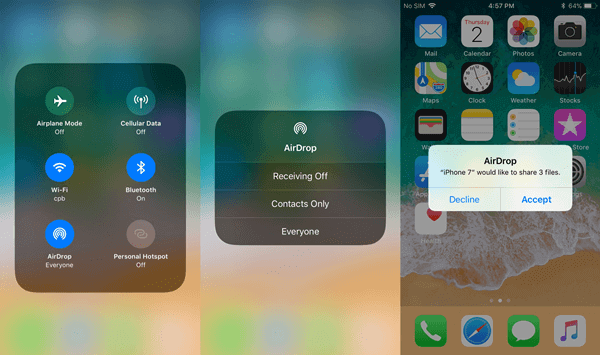
"Apple Music" kullanarak iPhone'dan iPhone'a AirDrop müziği daha iyi olur. Üçüncü parti uygulamalarda müzik dinleyebilseniz de doğru kopyalama sorunları nedeniyle şarkılar iPhone'dan iPhone'a AirDrop'tan sonra engellenebilir veya bozulabilir.
Bölüm 3: Dosyaları iPhone'dan iPhone'a aktarmak için en iyi AriDrop alternatifi
AirDrop'un iPhone'dan iPhone'a dosya boyutunda bir sınırlaması olmasa da, kablosuz bağlantı kullandığından büyük videoları veya HD fotoğrafları aktarırken felaket olur. Bu noktadan sonra, harika bir AirDrop alternatifi öneriyoruz, iPhone Aktarımı. Ana özellikleri şunlardır:
- Tek bir tıklamayla müzik, HD fotoğraflar, videolar ve diğer dosyaları iPhone'dan iPhone, iPad veya bilgisayara aktarın.
- Bilgisayardan iPhone veya iPad'e kadar çeşitli içerikleri kaydedin.
- Aktarma sırasında orijinal kalitesini ve biçimini koruyun.
- Ses, video, görüntü, PDF ve diğer veriler gibi daha geniş veri türlerini destekleyin.
- iOS 17 ve iPhone 15/14/13/12/11/X, iPad ve iPod cihazlarını destekleyin.
- Windows 11/10/8/8.1/7/XP ve macOS'ta kullanılabilir.
Kısacası, iPhone'dan iPhone'a AirDrop'a en iyi alternatif.
AirDrop olmadan iPhone'dan iPhone'a müzik aktarımı
1. Adım. Bilgisayarınıza kurulu en kolay AirDrop alternatifini edinin
İşletim sistemine bağlı olarak, bilgisayarınıza iPhone Transfer'in doğru sürümünü indirin ve yükleyin. Lightning kablolarını kullanarak hem kaynağı hem de hedef iPhone'ları bilgisayarınıza bağlayın. İOS transferini başlatın; cihazları otomatik olarak tanıyacaktır.

2. Adım. Aktarmadan önce müziği önizleme
Sol tarafta kaynak iPhone'un adına tıklayın ve ardından kaynak iPhone'daki tüm müziği ayrıntılı pencerede açmak için "Müzik" öğesini seçin. Burada müziği önizleyebilir ve aktarmak istediğiniz her şarkının önündeki onay kutusunu işaretleyebilirsiniz.

3. Adım. İPhone'dan iPhone'a müzik aktarma
Seçtikten sonra, üst şeritteki "Dışa aktar" menüsüne gidin ve başlamak için "[hedefleme cihazı adı] 'na aktar" ı seçin iPhone'dan iPhone'a istenilen müziği aktarma anında. İOS aktarımı, içeriği iPhone'dan iTunes Library'ye aktarmanıza da olanak sağlar.

Kaçırmayın: Mac'ten iPhone'a AirDrop Nasıl Yapılır
Sonuç
Bu derste, AirDrop'un iPhone'dan iPhone veya iPad'e nasıl paylaşılacağını paylaştık. AirDrop, Apple cihazları arasında içerik aktarmak için uygun bir hizmet olsa da, yalnızca 2012'ten sonra piyasaya sürülen iDevices ve Mac bilgisayarlarla uyumludur. Ayrıca, AirDrop'u iPhone'dan iPhone'a kullanırken Wi-Fi ve Bluetooth özelliğini açmanız gerekir. Öte yandan, daha güçlü bir iOS aktarım servisine ihtiyacınız varsa, iPhone Aktarımı'nı denemenizi öneririz. Hem Windows hem de Mac OS için kullanılabilir. Dahası, bu iOS aktarımı neredeyse tüm iPhone, iPad ve iPod Touch modellerinde çalışır. Birden fazla dosya paylaşırken, toplu aktarım özelliği size çok zaman kazandırabilir. Önerilerimizin ve rehberlerimizin sizin için yararlı olacağını umuyoruz